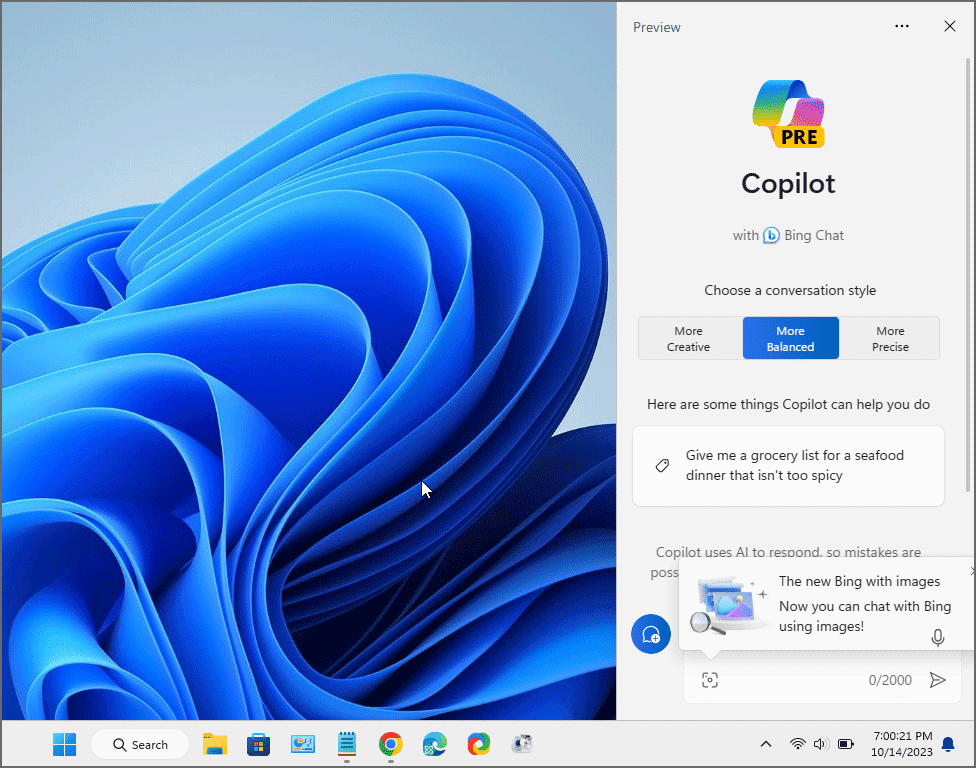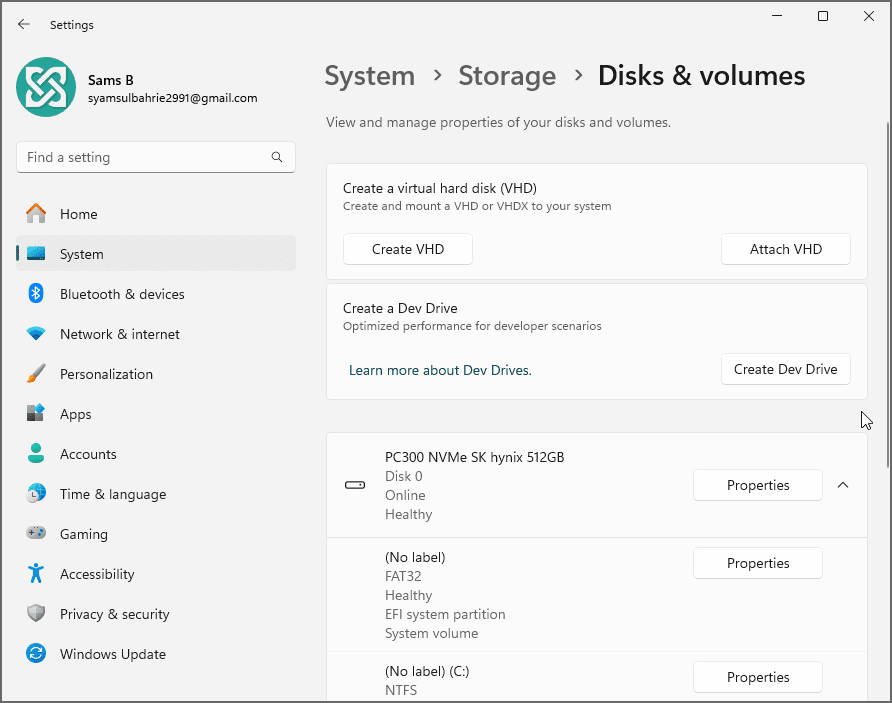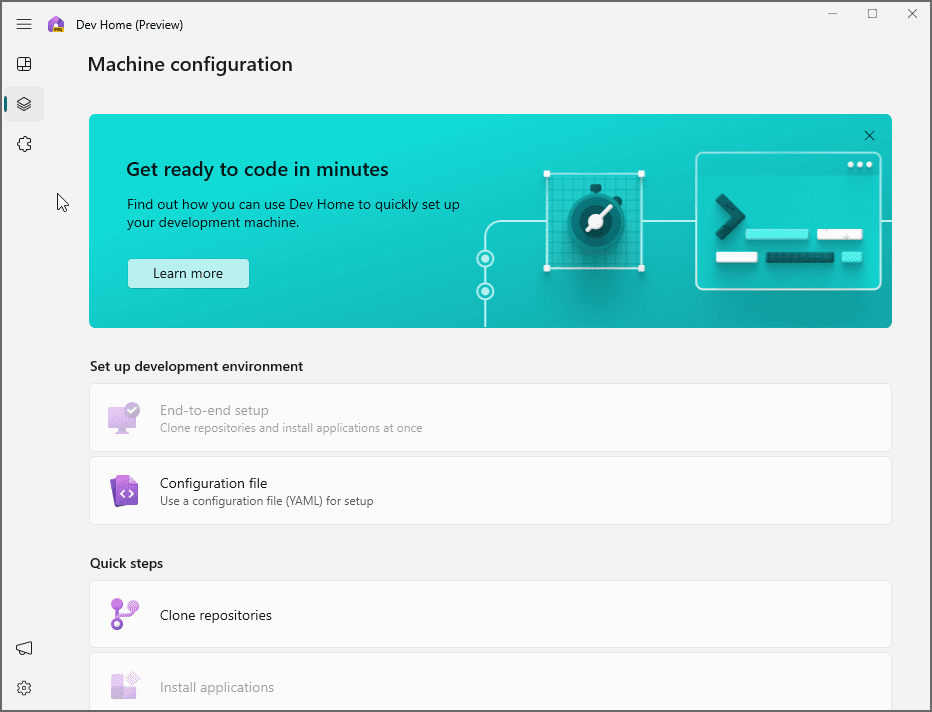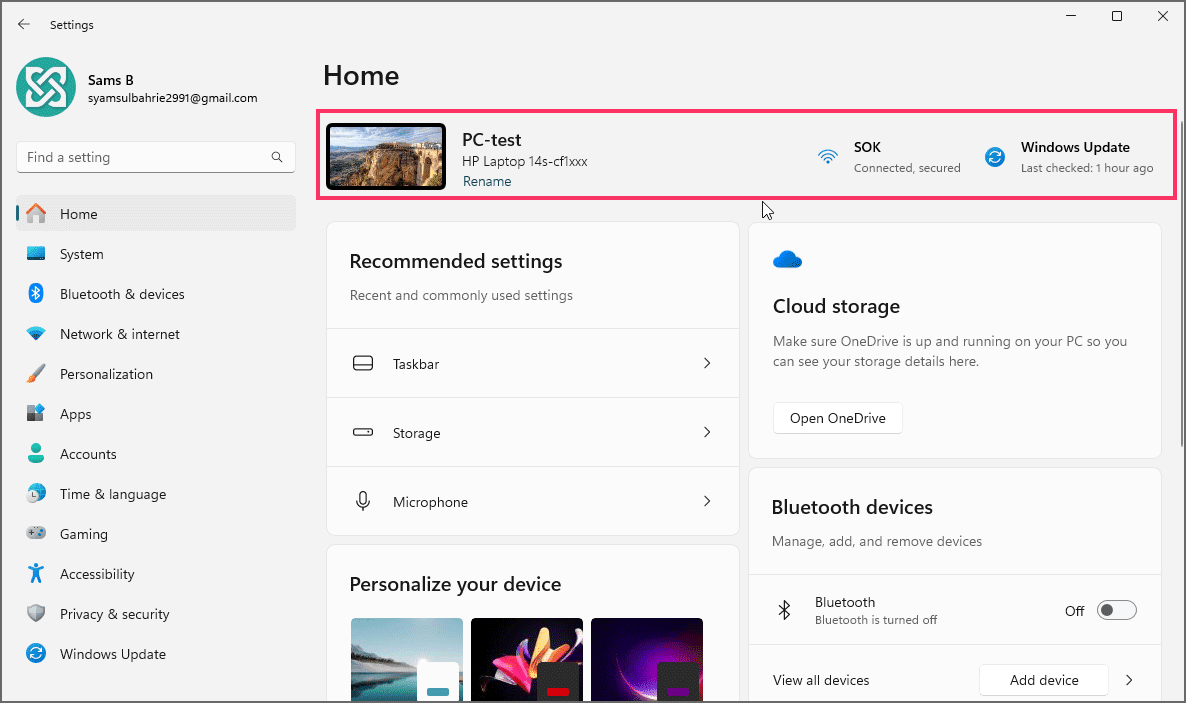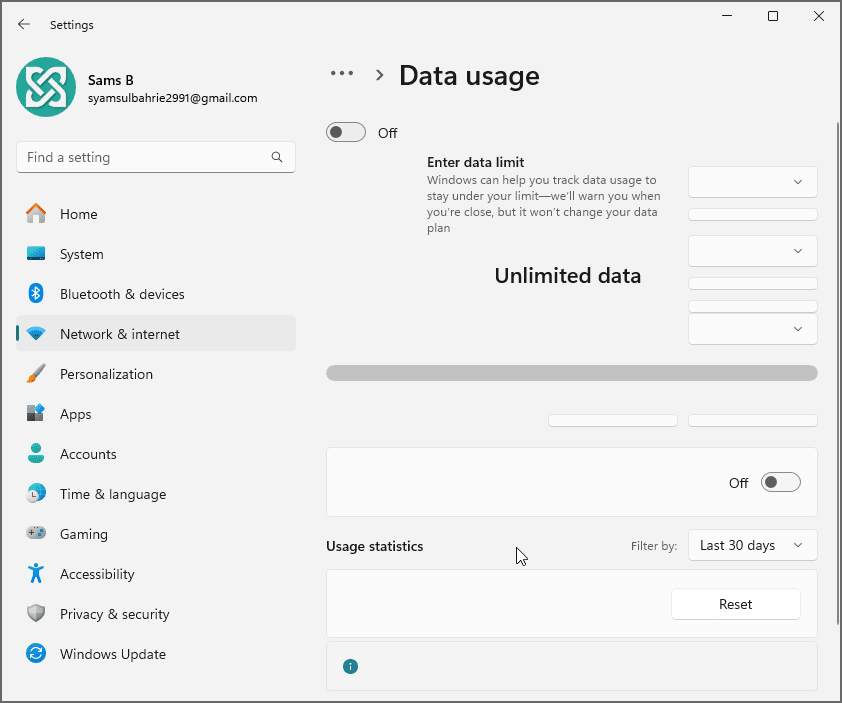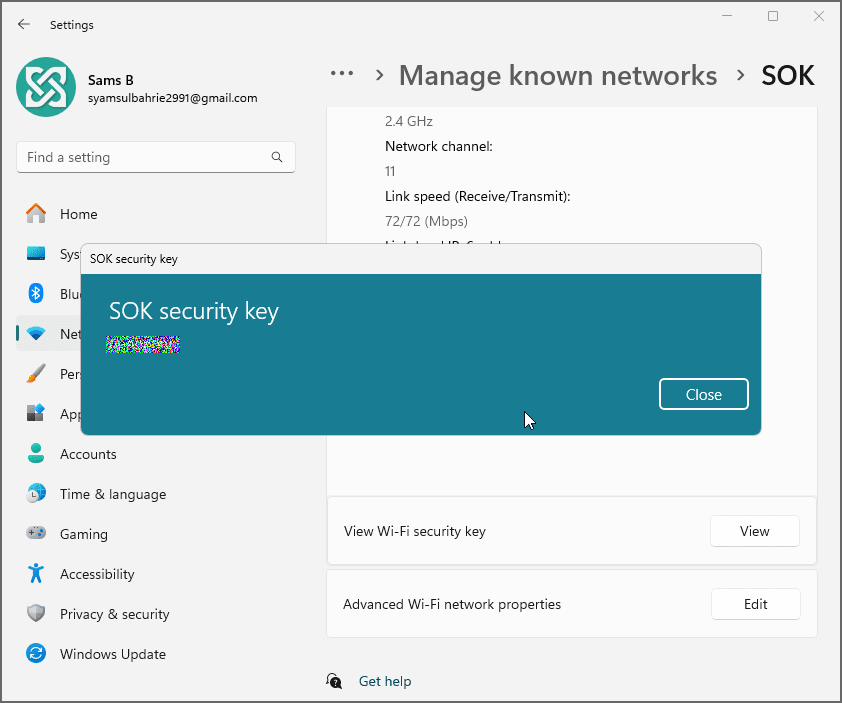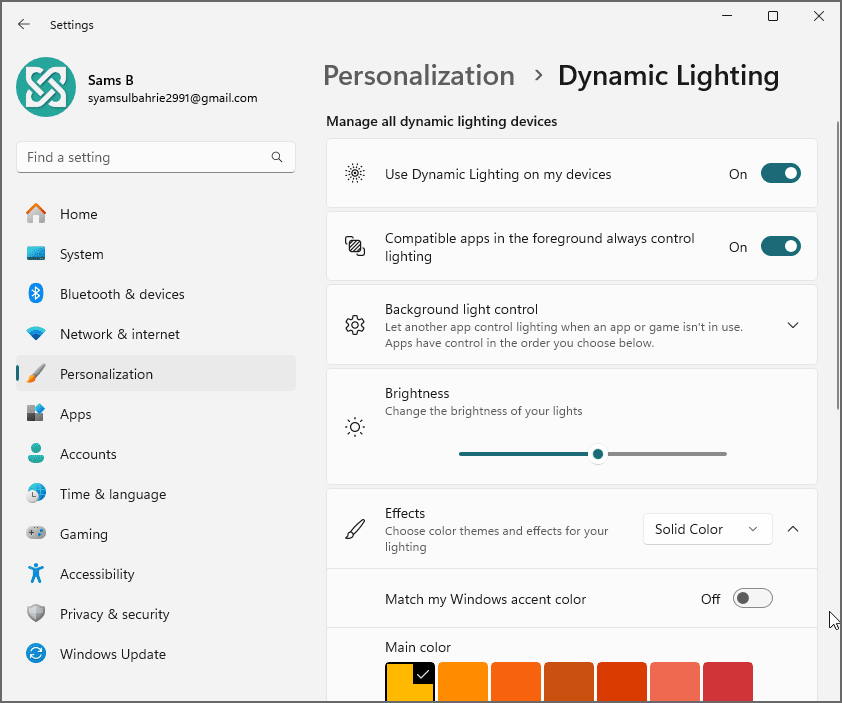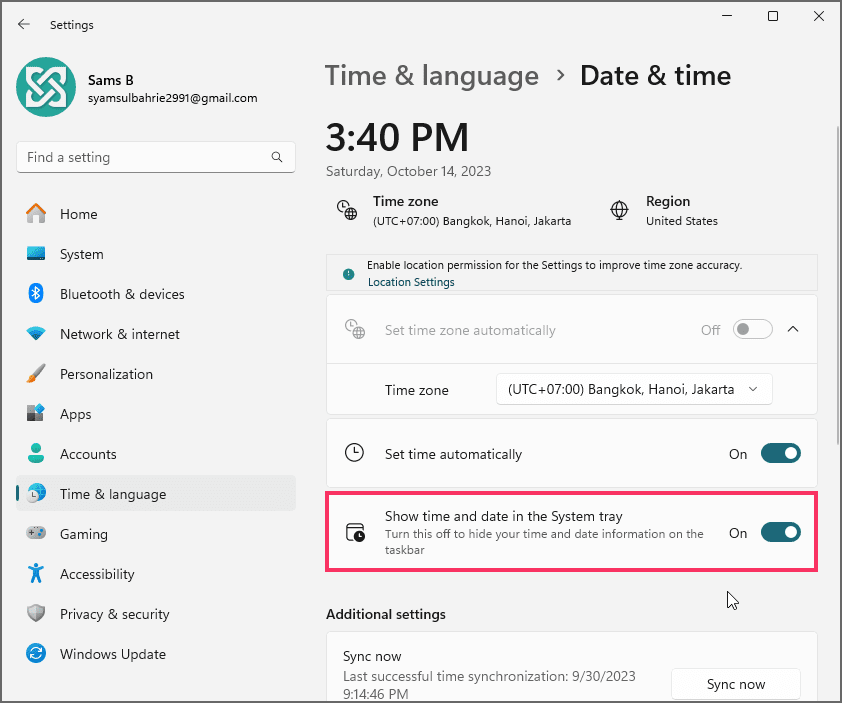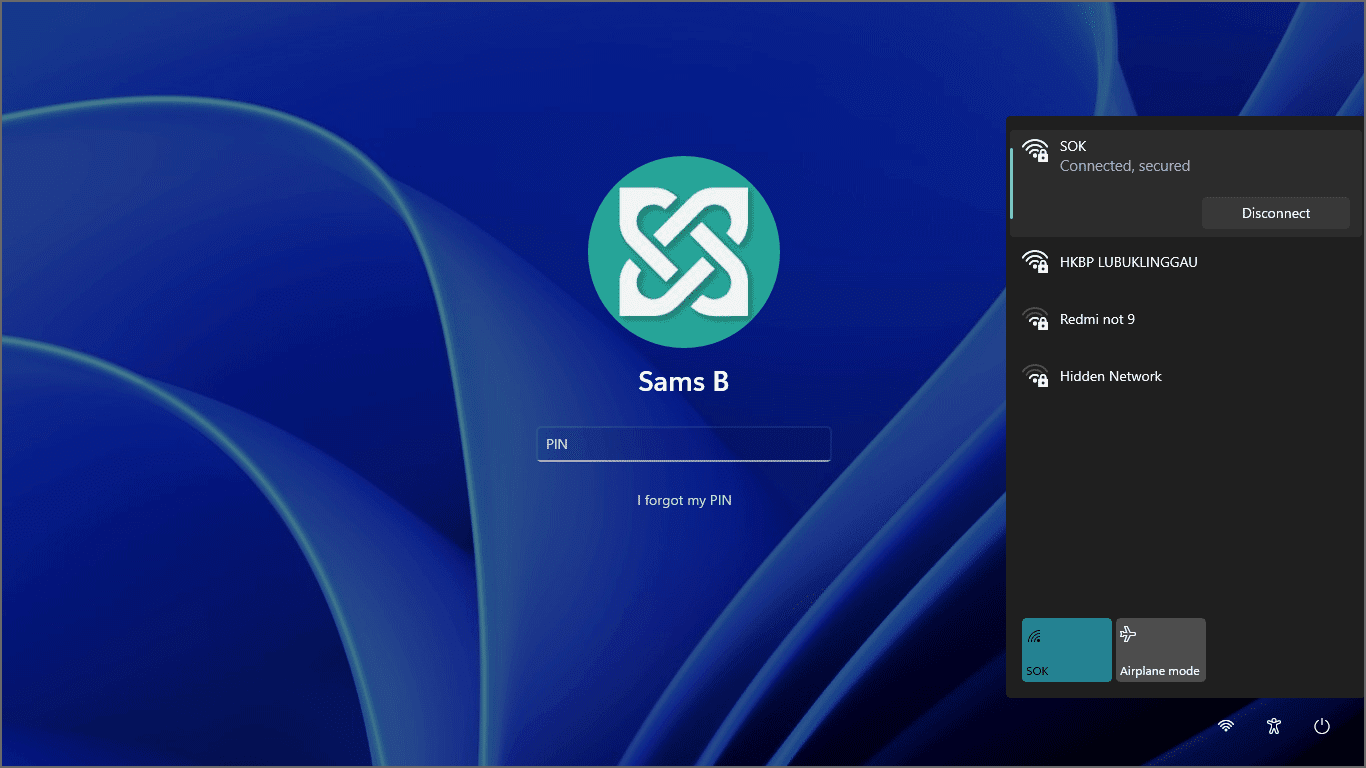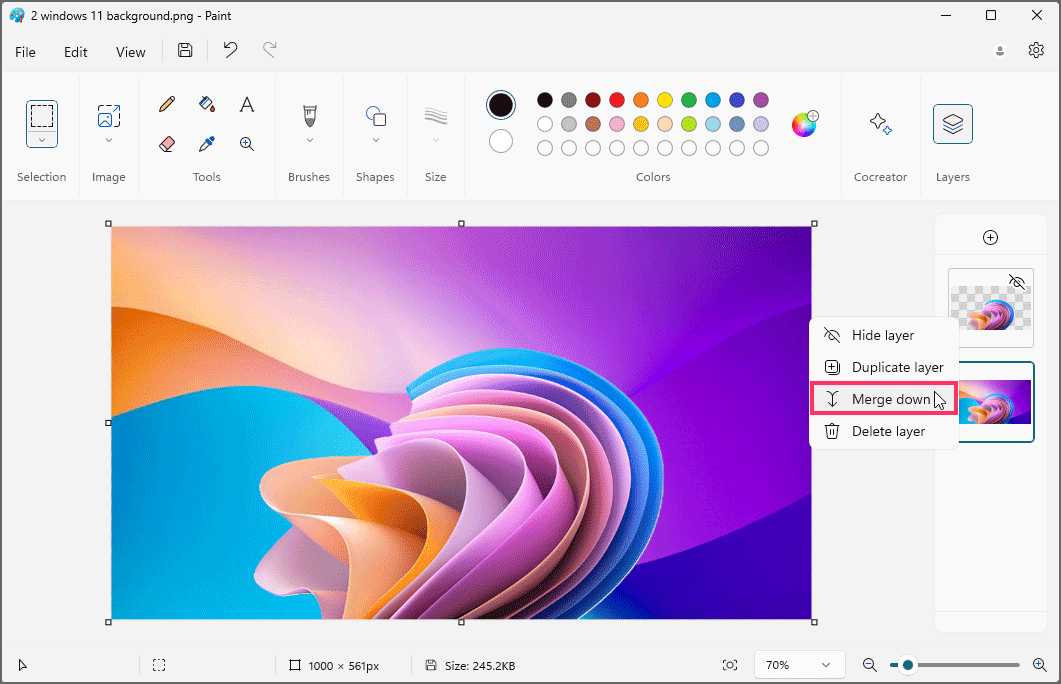Fitur baru Windows 11 23H2 (KB5031354)
Artikel tulisansamsul ini akan menunjukan fitur dan perubahan baru Windows 11 23H2 (KB5031354). Windows 11 23H2 (atau Pembaruan Windows 11 2023) adalah pembaruan fitur berikutnya yang mengemas banyak fitur baru, perubahan, dan peningkatan. Namun, pada 10 Oktober 2023, alih-alih merilis versi 23H2 , Microsoft malah merilis pembaruan “momen 4” KB5031354 sebagai pembaruan wajib untuk Windows 11 22H2 yang menaikkan nomor versi menjadi 22631.2361 dan memperkenalkan sebagian besar fitur dan peningkatan baru. sebelumnya direncanakan untuk Pembaruan 2023.
Rilis 26 September termasuk dalam jadwal rilis Pembaruan Windows “D”, yang berarti bahwa pembaruan secara teknis adalah pratinjau dan pembaruan non-keamanan tersedia sebagai instalasi opsional yang harus kamu picu secara manual melalui halaman pengaturan “ Pembaruan Windows ” . Pada tanggal 10 Oktober, pembaruan KB5031354 yang sama akan diluncurkan secara otomatis sebagai bagian dari rilis Patch Tuesday untuk bulan tersebut. Microsoft diperkirakan akan menyelesaikan penerapan fitur-fitur baru tersebut sekitar bulan November 2023.
Hasilnya, pembaruan tanggal 26 September dan 10 Oktober adalah paket yang mengaktifkan fitur dan peningkatan terbesar untuk sistem operasi. Windows 11 23H2 masih dalam jalur sebagai pembaruan lain yang akan diluncurkan sebelum akhir tahun 2023, namun hanya mencakup perbaikan baru lainnya, dan akan mengubah nomor versi dari 22H2 menjadi 23H2 serta memperpanjangnya. dukungan untuk 24 bulan lagi untuk Windows 11 Pro dan Home dan 36 bulan untuk edisi Enterprise.
Karena pembaruan 26 September dan 10 Oktober dikhususkan untuk versi 22H2, jika kamu memiliki komputer dengan Windows 11 21H2 atau versi Windows 10 yang didukung, kamu harus meningkatkan ke versi 22H2 terlebih dahulu , lalu menggunakan “Pembaruan Windows” untuk menginstal fitur baru. Microsoft akan memperbarui Alat Pembuatan Media, Asisten Instalasi , dan file ISO untuk melakukan pemutakhiran di tempat atau instalasi bersih setelah Windows 11 23H2 tersedia.
Panduan ini mencakup fitur dan perubahan baru yang muncul melalui Program Windows Insider dan akan diperbarui secara berkala untuk mencerminkan perubahan tersebut. Terakhir diperbarui pada 10 Oktober 2023, dengan perubahan tersedia di build 23550 . Panduan ini tidak menyertakan referensi ke fitur dalam pengembangan yang tidak diumumkan secara resmi oleh Microsoft.
TL;DR
Fitur baru untuk Windows 11 23H2 dan pembaruan “Moment 4” KB5031354 meliputi:
- Copilot chatbot AI.
- Antarmuka File Explorer baru.
- Dukungan asli RAR, 7-zip, TAR, dan GZ.
- Pemisahan grup dan label baru untuk aplikasi di Taskbar.
- Aplikasi Cadangan Windows baru.
- Pencahayaan Dinamis Baru untuk mengontrol pencahayaan RGB.
- Halaman Beranda baru untuk Pengaturan dengan kartu interaktif.
- Manajemen drive virtual (VHD, VHDX, dan Dev Drive) dari Pengaturan.
- Aplikasi Dev Home baru untuk pengembang.
- Pengalaman kunci sandi yang diperbarui dengan pengaturan manajemen baru.
- Peningkatan jaringan di aplikasi Pengaturan.
- Opsi baru untuk menyembunyikan waktu dan tanggal di Taskbar.
- Fitur “Presence sensing” baru dengan Adaptive Dimming untuk meningkatkan keamanan dan menghemat energi.
- Antarmuka Berbagi Terdekat yang diperbarui dengan kecepatan transfer lebih cepat.
Apa yang baru di Windows 11 23H2 dan perbarui KB5031354
Windows 11 23H2 akan hadir akhir tahun ini, dan berikut adalah fitur dan perubahan baru, yang sebagian besar tersedia dengan pembaruan Moment 4 KB5031354 yang dimulai pada 26 September sebagai pratinjau dan sebagai pembaruan wajib pada 10 Oktober:
Copilot Baru didukung oleh AI
Sebagai bagian dari versi 23H2 dan pembaruan KB5031354, Windows 11 akan memperkenalkan “Copilot,” chatbot AI baru yang terintegrasi dengan Bing Chat AI serta plugin pihak pertama dan ketiga.
Copilot muncul sebagai sidebar yang terpasang di sebelah kanan sehingga tidak akan tumpang tindih dengan konten desktop kamu dan berjalan tanpa halangan di samping aplikasi kamu saat mengklik tombol “Copilot” di Taskbar atau menggunakan pintasan keyboard “Tombol Windows + C” . Mirip dengan Bing Chat AI di web dan seluler serta pengalaman AI di Microsoft Edge, Copilot untuk Windows 11 dapat membantu kamu dengan pertanyaan kompleks, dan kamu dapat meminta penulisan ulang, ringkasan, dan menjelaskan konten tanpa membuka browser.
Pengalaman ini menggunakan “akun Microsoft (MSA) atau Azure Active Directory (AAD) yang sama yang digunakan untuk masuk ke Windows.”
Asisten baru ini juga dapat membantu kamu mengambil tindakan, menyesuaikan pengaturan, dan terhubung dengan lancar di seluruh aplikasi kamu. Selain itu, pengembang dapat mengintegrasikan aplikasi mereka ke dalam Windows Copilot melalui plugin Bing Chat untuk membangun pengalaman baru.
Misalnya, kamu dapat menanyakan hal-hal kepada Kopilot Windows, seperti: “Ubah ke mode gelap”, “Aktifkan jangan ganggu”, “Ambil tangkapan layar”, “Ringkas situs web ini” (tab aktif di Microsoft Edge), “Tulis sebuah cerita tentang seekor anjing yang hidup di bulan,” dan “Buatkan saya gambar kolam ikan koi yang tenang dengan bunga teratai.”
Windows Copilot secara teknis merupakan pengalaman yang akan menggantikan Cortana karena perusahaan telah mengumumkan akan menghentikan asisten digitalnya sebelum akhir tahun.
Desain File Explorer baru
Meskipun File Explorer akan tetap mempertahankan tampilan dan nuansanya yang biasa, namun akan menerima perubahan yang signifikan. Sebagai permulaan, Windows 11 23H2 dan pembaruan KB5031354 menyertakan versi pengelola file yang didesain ulang menggunakan kode pemrograman XAML dan WinUI 3 baru dari Windows App SDK (WASDK).
Dalam versi baru ini, kamu akan menemukan tiga perubahan visual utama, termasuk desain halaman “Home” baru, tampilan “Galeri” baru, dan peningkatan pada antarmuka header.
Halaman “Home” yang didesain ulang tetap mempertahankan desain yang sudah dikenal, namun telah diperbarui untuk menggunakan kerangka Windows UI Library (WinUI). Selain itu, folder “Akses Cepat” (untuk akun Microsoft), “Favorit”, dan “Terbaru” mendapatkan perlakuan visual menggunakan kerangka kerja yang sama.
Pada perangkat yang dikonfigurasi dengan akun Azure Active Directory (AAD), halaman tersebut sekarang akan menampilkan rekomendasi file dalam tampilan carousel dengan dukungan untuk thumbnail.
File Explorer juga mendapatkan perubahan desain baru untuk antarmuka header. Misalnya, kontrol navigasi sekarang berada di sebelah bilah alamat (dan kotak pencarian di sisi kanan), dan perintah sekarang berada di bawah bilah alamat, menyatu dengan latar belakang lainnya, bukan dengan header. Selain itu, tombol-tombolnya juga mendapat perawatan visual.
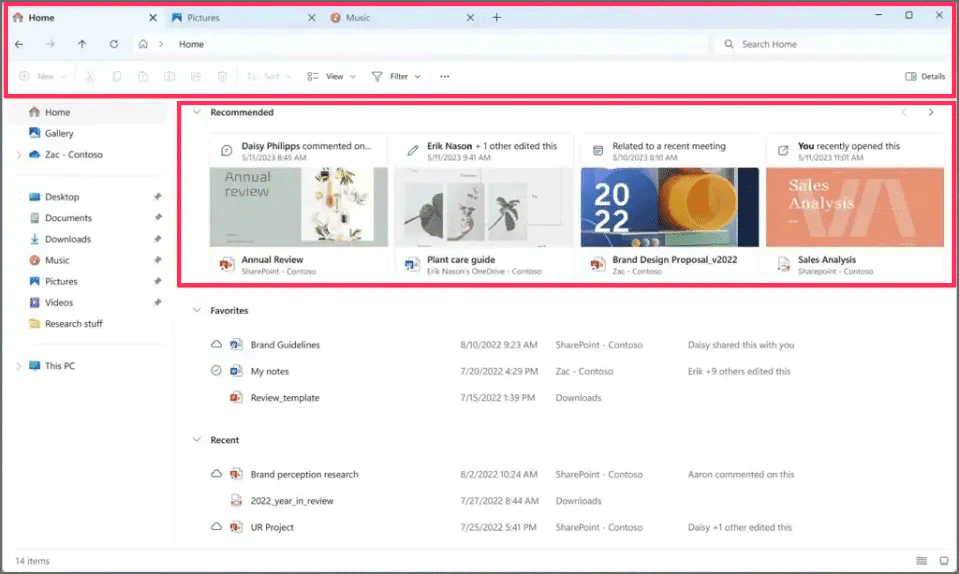 |
| File Explorer Beranda baru sebuah header / Gambar: Microsoft |
Di bilah alamat, pengalaman tidak lagi menampilkan bilah kemajuan berwarna hijau. Sebaliknya, ikon tab akan memiliki animasi berputar, yang menunjukkan bahwa lokasi sedang dimuat. Selain itu, bilah alamat kini akan menampilkan status sinkronisasi untuk file OneDrive, dan saat kamu mengarahkan kursor ke ikon, flyout baru akan terbuka untuk memperlihatkan kuota penyimpanan yang benar.
Mengklik tombol chevron di jalur akan menampilkan desain flyout yang diperbarui menggunakan prinsip desain Windows 11. Terakhir, bilah alamat dan kotak pencarian kini menyertakan sudut membulat.
Halaman “Galeri” baru memperkenalkan cara baru untuk melihat dan mengelola gambar. Halaman baru menyertakan tampilan gambar yang identik dengan yang tersedia di aplikasi Foto, termasuk thumbnail yang lebih besar, sudut membulat, menyembunyikan nama file, dan menggunakan pengurutan kronologis. Di halaman tersebut, kamu dapat menggunakan opsi “Kelola Lokasi” dari menu “Koleksi” untuk menambah atau menghapus folder dengan gambar. Pengaturan default hanya menampilkan isi folder “Gambar”.
Kamu juga akan menemukan opsi “Tambahkan Foto Ponsel” baru di bilah perintah untuk menghubungkan ponsel kamu dan mengakses gambar kamu. Saat kamu mengeklik tombolnya, tautan dengan kode batang akan terbuka yang dapat kamu pindai dengan ponsel kamu untuk memulai.
Dan ada panel “Detail” baru yang menawarkan lebih banyak informasi dan tindakan untuk file, folder, atau drive tertentu yang kamu pilih. Misalnya, saat memilih drive, panel detail di sisi kanan akan menampilkan opsi berbagi, detail aktivitas, informasi file, file terkait, dan percakapan terkait.
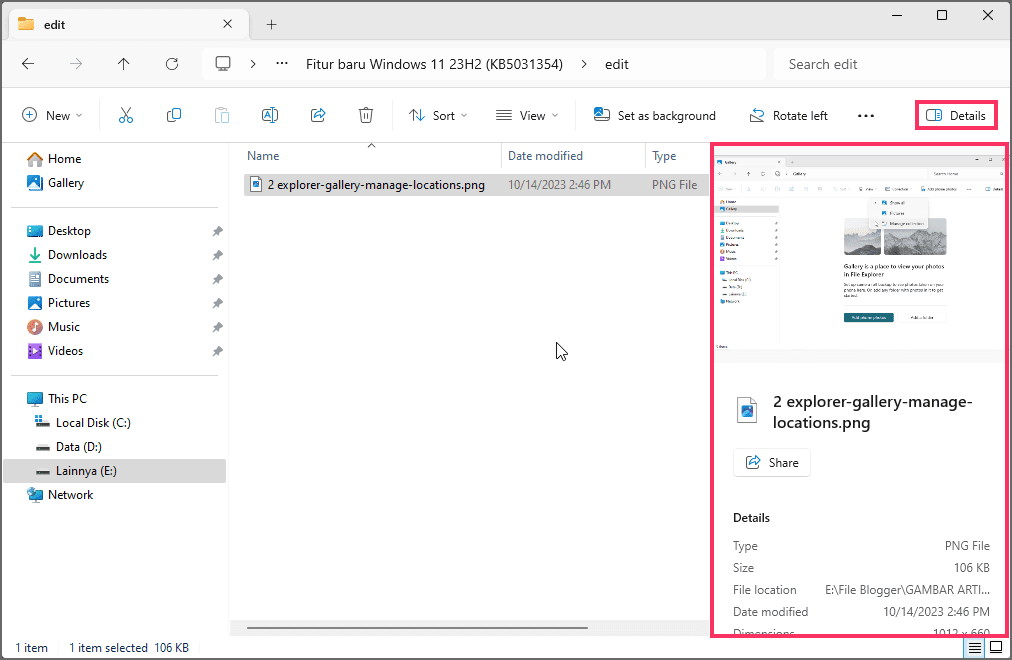 |
| Panel "Detail" File Explorer |
Selain itu, sebagai bagian dari sistem tabbing, sekarang dimungkinkan untuk menyeret tab keluar dari jendela untuk membuat instance File Explorer lainnya.
Perusahaan juga meluncurkan perubahan yang secara signifikan akan membantu meningkatkan kinerja fase “penghitungan” saat mengirim sejumlah besar file sekaligus di File Explorer ke keranjang sampah.
Berbagi Terdekat
Versi baru Windows 11 juga akan menyertakan jendela berbagi yang didesain ulang dan peningkatan kecepatan transfer file, dan kini kamu dapat melihat komputer kamu di bagian atas daftar perangkat yang ditemukan.
 |
| UI Berbagi Dekat |
Jendela berbagi yang didesain ulang lebih modern dan sejalan dengan estetika keseluruhan Windows 11. Ini juga menyertakan opsi baru untuk berbagi file ke OneDrive langsung dari jendela berbagi, dan kini kamu dapat mengirim file langsung melalui aplikasi Outlook menggunakan pembaruan berbagi antarmuka.
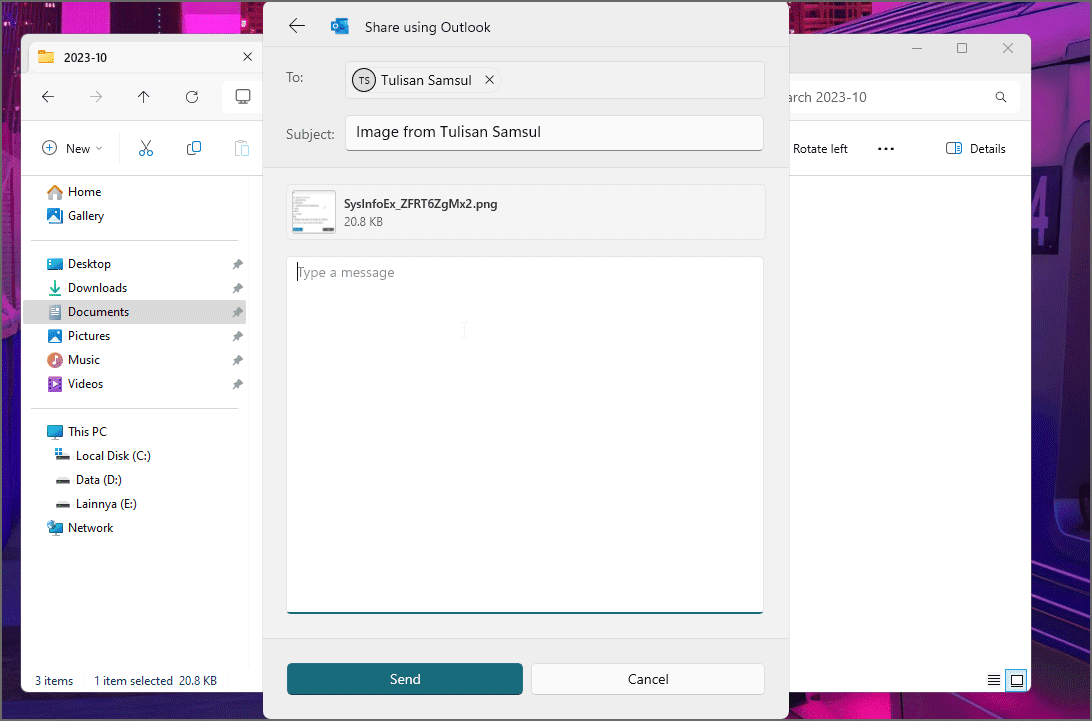 |
| Lampiran berbagi Outlook terdekat |
Perusahaan menggunakan teknologi Wi-Fi Direct untuk meningkatkan kecepatan transfer file. Selain itu, pengalaman sekarang akan menampilkan perangkat kamu di bagian atas antarmuka, membuat berbagi file antar perangkat kamu menjadi lebih mudah.
Antarmuka “Berbagi Terdekat” sekarang menawarkan kotak pencarian yang memungkinkan kamu menemukan kontak di seluruh akun kamu.
Terakhir, File Explorer menambahkan “Bagikan” ke menu konteks, selain memiliki ikon bagikan di bagian atas menu konteks.
Dukungan 7-Zip dan RAR
Windows 11 23H2 juga diharapkan menggabungkan dukungan untuk format arsip RAR dan 7-zip dengan integrasi baru untuk proyek sumber terbuka “libarchive”.
Dukungan ini akan menambahkan integrasi yang mulus untuk membuka dan mengekstrak banyak format file arsip (seperti “.tar,” .tar.gz,” “.tar.bz2,” “.tar.zst,” “.tar.xz,” “ .tgz,” .tbz2,” “.tzst,” .txz,” .rar,” dan “.7z” ) dengan cara yang sama seperti yang kamu lakukan saat ini dengan file Zip melalui File Explorer. Mungkin juga Microsoft akan menambahkan dukungan untuk mengelola RAR dan 7-zip dengan perintah menggunakan PowerShell dan Command prompt.
Perubahan desktop baru
Microsoft menambahkan perubahan desain baru untuk ikon Spotlight di desktop yang menyertakan antarmuka yang diperbarui dengan banyak informasi tentang gambar latar belakang saat mengklik kanan ikon tersebut.
 |
| Antarmuka pratinjau Sorotan |
Dalam kedua kasus tersebut, pengalaman tersebut akan mencakup gambar potret 4K dan kemampuan untuk mempelajari lebih lanjut tentang setiap gambar desktop melalui hasil halaman Bing.
Sebagai bagian dari pengalaman, pembaruan Windows 11 2023 juga mengubah perilaku yang mengaktifkan fitur Window Spotlight saat menggunakan latar belakang default atau warna solid sebelum pembaruan sistem operasi. Jika kamu mematikan fitur tersebut, sistem tidak akan mencoba mengaktifkan fitur tersebut lagi di pembaruan mendatang.
Windows 11 sekarang memiliki kemampuan untuk menggunakan file JXR sebagai latar belakang desktop , dan jika kamu memiliki tampilan HDR, file tersebut akan ditampilkan dalam HDR penuh.
Jika kamu memiliki beberapa layar yang terpasang ke komputer, latar belakang akan ditampilkan sebagai HDR atau SDR, bergantung pada kemampuan masing-masing layar. Hal ini memungkinkan perangkat kamu meredupkan layar secara cerdas saat kamu memalingkan muka dan mencerahkannya kembali saat kamu melihat ke belakang.
Saran Tata Letak Snap
Sistem operasi sekarang juga menambahkan saran di Snap Layouts untuk membantu kamu menyatukan beberapa aplikasi. Saat mengarahkan kursor ke tombol “Minimalkan” atau “Maksimalkan” pada aplikasi (atau pintasan “Tombol Windows + Z” ) untuk meluncurkan kotak tata letak, kamu akan melihat ikon aplikasi ditampilkan dalam berbagai opsi tata letak untuk membantu merekomendasikan opsi tata letak terbaik yang berfungsi terbaik.
 |
| Snap Layouts suggestions |
Taskbar Baru dengan label aplikasi
Microsoft menghadirkan kembali pengaturan “Gabungkan tombol bilah tugas dan sembunyikan label” untuk memungkinkan pengguna menampilkan label dengan cara berbeda, termasuk “Tidak Pernah”, “Saat bilah tugas penuh”, atau “Selalu”. Selain itu, sistem menawarkan pengaturan terpisah untuk mengaktifkan fitur ini pada Taskbar lain saat menggunakan beberapa monitor.
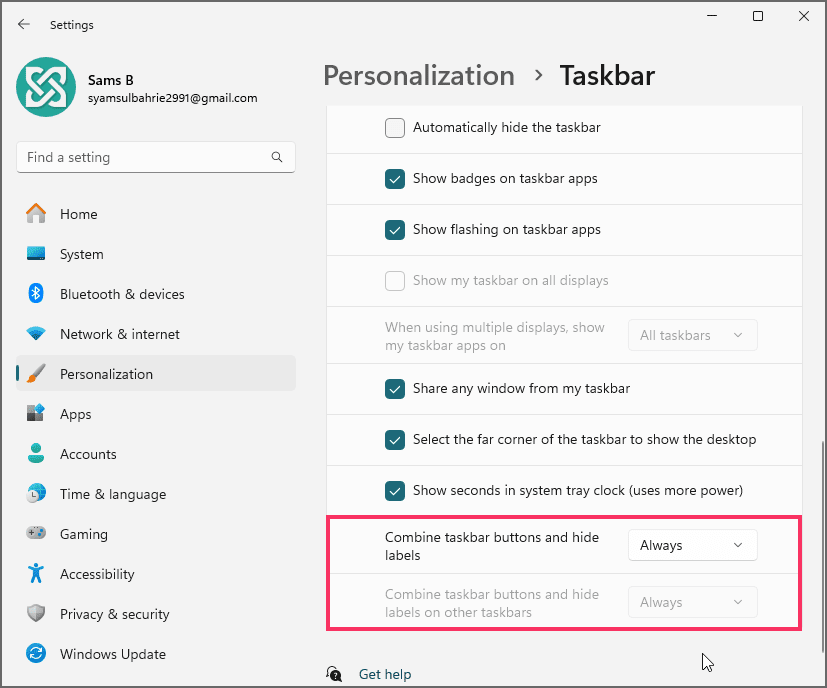 |
| Combine taskbar buttons and hide labels |
Meskipun kemampuan untuk menampilkan label tanpa mengelompokkannya telah tersedia sebagai bagian dari pengalaman Taskbar di versi sebelumnya, tim pengembangan memperkenalkan Taskbar baru yang tidak menyertakan banyak fitur lama, termasuk kemampuan untuk tidak pernah menggabungkan tombol atau menampilkan label. . Namun, perusahaan telah berupaya untuk mengembalikan beberapa fitur lama, seperti detik untuk jam di System Tray , antarmuka yang dioptimalkan untuk sentuhan, dan akses cepat ke Task Manager dari menu konteks Taskbar. Dan sekarang, perusahaan membuat kemajuan untuk memungkinkan pengguna menampilkan label aplikasi lagi.
Menu konteks untuk aplikasi di Taskbar juga akan menyertakan opsi baru yang memungkinkan kamu menghentikan aplikasi tanpa membuka Task Manager. Namun, opsi ini tidak akan tersedia secara default. Kamu harus mengaktifkannya dari halaman “Untuk Pengembang” .
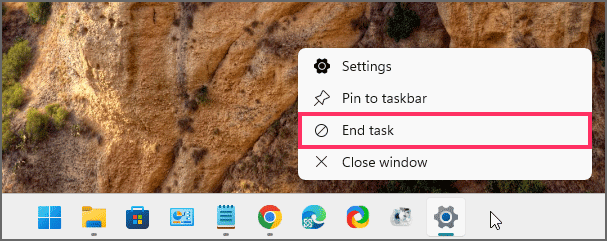 |
| Klik kanan pada bilah tugas untuk pilihan Akhiri tugas |
Selain itu, menu konteks untuk ikon jaringan di baki Sistem sekarang akan menyertakan opsi “Diagnosis masalah jaringan” untuk memecahkan masalah dan memperbaiki masalah jaringan dengan lebih cepat.
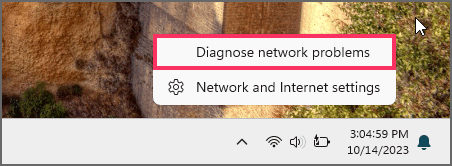 |
| Diagnosis masalah jaringan |
Selain itu, perusahaan mengganti nama “Obrolan” menjadi “Microsoft Teams – Gratis,” dan itu akan muncul disematkan di Taskbar.
Mulai Windows 11 23H2, ikon lonceng untuk notifikasi tidak lagi menampilkan penghitung. Sebaliknya, “Pemberitahuan” sekarang akan ditampilkan sebagai bel di baki sistem, dan ketika pemberitahuan baru masuk, bel akan berwarna berdasarkan warna aksen sistem kamu. Bila tidak ada notifikasi, dan jam terlihat maka bel akan kosong.
 |
| Pemberitahuan ikon lonceng baru / Gambar: Microsoft |
Saat bernavigasi antar desktop di Tampilan Tugas, label akan ditampilkan. Animasi geser baru juga akan ditampilkan saat kamu mengubah desktop menggunakan gerakan trackpad, gerakan sentuh, tombol pintas, dan dengan mengklik flyout Tampilan Tugas.
Notifikasi penting yang menerobos ketika mode jangan ganggu diaktifkan saat menggunakan aplikasi dalam layar penuh kini akan menampilkan tombol “Lihat notifikasi” untuk melihat konten notifikasi demi privasi.
Selain itu, sistem sekarang akan dapat mendeteksi apakah pengguna berinteraksi dengan toast atau tidak dan memberikan saran untuk mematikan banner toast untuk aplikasi tersebut.
Pengaturan Cepat mixer volume baru
Windows 11 juga dikirimkan dengan mixer volume baru yang ditingkatkan di Pengaturan Cepat. Pengalaman baru ini menghadirkan pencampur volume modern yang memungkinkan penyesuaian audio cepat per aplikasi, dengan kontrol tambahan untuk menukar perangkat dengan cepat.
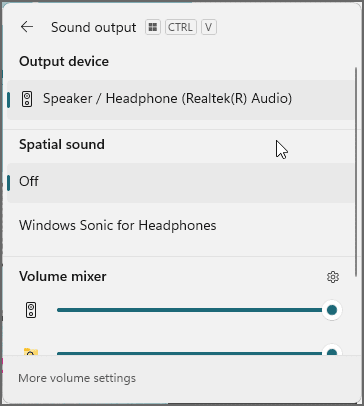 |
| Pencampuran Volume Baru |
Selain itu, perusahaan telah menambahkan pintasan keyboard “Tombol Windows + Ctrl + V” baru untuk membuka pengaduk volume untuk kontrol pengalaman yang lebih cepat.
Selain itu, tim pengembangan membuat pengalaman Windows Sonic atau Dolby Atmos menjadi lebih mudah dengan daftar akses cepat teknologi suara spasial yang terpasang.
Kamera
Ketika masalah streaming kamera terdeteksi, pemberitahuan akan muncul dengan rekomendasi untuk meluncurkan pemecah masalah otomatis “Dapatkan Bantuan” untuk menyelesaikan masalah tersebut.
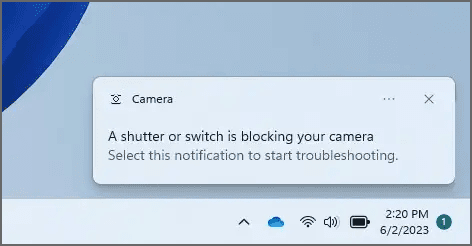 |
| Pemecah masalah kamera / Gambar: Microsoft |
Cast
Windows 11 memperkenalkan berbagai perubahan untuk “Cart”, yaitu fitur yang memungkinkan kamu memperluas tampilan kamu secara nirkabel ke komputer lain di sekitar, TV, atau layar eksternal lainnya.
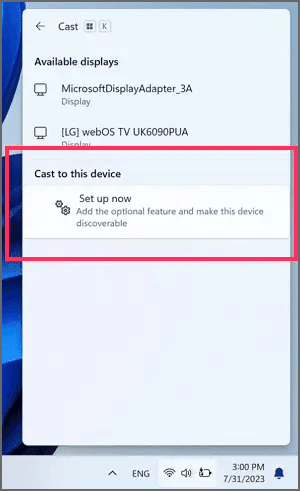 |
| Transmisikan UI Baru |
Dalam rilis ini, sistem meningkatkan kemampuan untuk ditemukan dan membuatnya lebih mudah digunakan dengan menambahkan saran untuk menggunakan Cast dengan notifikasi toast ketika mendeteksi bahwa kamu sedang melakukan aktivitas multitasking, seperti sering berpindah antar jendela untuk menyelesaikan tugas atau menggunakan Snap Assist .
Selain itu, Cast akan memberikan panduan inline dalam flyout di Pengaturan Cepat untuk menginstal fitur opsional “Tampilan Nirkabel” dan menawarkan kemampuan komputer untuk ditemukan lebih baik ke perangkat lain melalui halaman pengaturan “Memproyeksikan ke PC ini”.
Terakhir, flyout Pengaturan Cepat juga akan menampilkan opsi dukungan jika kamu menghadapi masalah dalam menemukan layar terdekat, memperbaiki koneksi, dan banyak lagi.
 |
| Transmisikan opsi temukan perangkat / Gambar: Microsoft |
Menu mulai
Sebagai bagian dari perubahan menu Start, bagian “Direkomendasikan” sekarang menawarkan pratinjau yang lebih kaya ketika mengarahkan kursor ke file untuk perangkat yang didaftarkan menggunakan akun AAD, tetapi perusahaan mengatakan bahwa fitur tersebut juga akan tersedia untuk pengguna dengan akun Microsoft. Selain itu, saat mengklik kanan pada rekomendasi file cloud, kini ada opsi untuk membagikan file ini dengan cepat.
 |
| File menu mulai arahkan kursor / Gambar: Microsoft |
Jika halaman file kosong, menu Mulai akan menampilkan pratinjau thumbnail yang berbeda, karena sistem tidak dapat menampilkan pratinjau thumbnail yang kaya.
 |
| Mulai pratinjau baru untuk file non-konten / Gambar: Microsoft |
Selain itu, bagian “Direkomendasikan” sekali lagi akan menampilkan saran situs web berdasarkan riwayat penelusuran kamu dari Microsoft Edge atau Google Chrome. Selain itu, peringkat untuk menampilkan file yang terakhir digunakan telah diperbarui dan kini mempertimbangkan kapan file terakhir digunakan, ekstensi file, dan banyak lagi.
Selanjutnya, menu “Semua aplikasi” sekarang akan menampilkan label “Sistem” untuk komponen sistem.
Di Windows Search, pengalaman sekarang menggunakan aplikasi Microsoft Bing Search untuk mengembalikan konten web dan hasil pencarian. Selain itu, sebagai bagian dari menu profil, menu Mulai sekarang akan menampilkan lencana pemberitahuan untuk informasi terkait akun Microsoft.
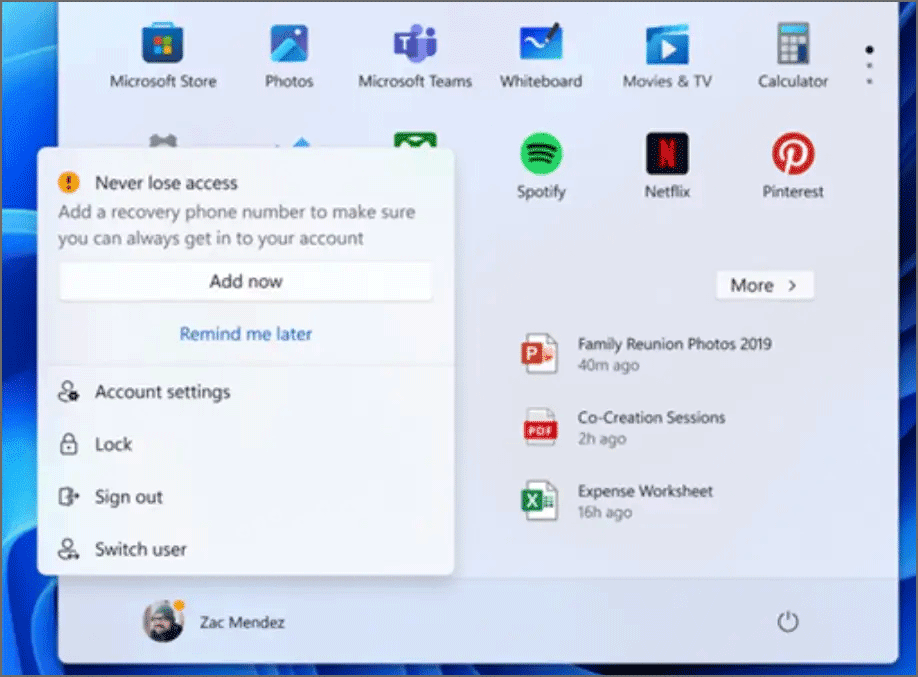 |
| Mulai pemberitahuan lencana / Gambar: Microsoft |
Kamu dapat mengelola fitur-fitur baru ini dari Pengaturan > Personalisasi > Mulai dan menghidupkan atau mematikan tombol “Tampilkan pemberitahuan terkait akun” . Atau, untuk mengelola saran tautan web, aktifkan atau nonaktifkan sakelar “Tampilkan situs web dari riwayat penjelajahan Anda” .
Terakhir, di Wilayah Ekonomi Eropa (EEA), pengguna kini memerlukan persetujuan untuk berbagi data antara Windows dan layanan Microsoft lainnya yang sudah masuk. Jika kamu tidak menyetujuinya, beberapa fungsi di fitur Windows mungkin tidak tersedia, misalnya, jenis rekomendasi file tertentu di bawah “Direkomendasikan” di menu Mulai.
Aplikasi Cadangan Windows baru
Setelah menginstal pembaruan 10 Oktober 2023, kamu juga akan menemukan aplikasi “Windows Backup” baru , yang merupakan aplikasi baru yang meningkatkan sistem “backup dan pemulihan” yang sudah tersedia di Windows 11.
Di aplikasi, kamu dapat mengaktifkan pencadangan untuk aplikasi yang kamu peroleh dari Microsoft Store dan mengaktifkan pencadangan untuk folder profil, pengaturan, dan kredensial kamu.
Alternatifnya, kamu juga dapat mengonfigurasi pengaturan pencadangan melalui halaman pengaturan “Windows Backup” di bagian “Akun” pada aplikasi Pengaturan.
Jika sebelumnya kamu mengonfigurasi pengaturan melalui halaman “Windows Backup”, aplikasi akan memberi label pengaturan tersebut sebagai “Backed up.”
Pengalamannya mudah tetapi tidak membuat cadangan aplikasi kamu. Sebaliknya, ia mengingat aplikasi yang telah kamu instal di komputer dan pengaturannya, lalu, saat kamu memulihkannya, sistem akan mengunduh dan menginstal salinan baru aplikasi tersebut dari Microsoft Store dan memulihkan pengaturannya.
Setelah kamu mengonfigurasi pengaturan pencadangan, saat menyiapkan perangkat baru atau instalasi bersih, pengalaman out-of-the-box (OOBE) akan menanyakan apakah kamu ingin memulihkan aplikasi (dan pengaturan, folder, dan kredensial) di pengaturan baru.
Jika kamu menerimanya, sistem akan memulihkan aplikasi dari Microsoft Store, dan prosesnya bahkan akan menyematkannya lagi di menu Start dan Taskbar. Namun, aplikasi tidak akan diinstal sampai kamu mengklik aplikasi tersebut di desktop.
Penting untuk dicatat bahwa kemampuan untuk mencadangkan aplikasi hanya tersedia untuk aplikasi Microsoft Store, bukan aplikasi Win32 lama. Namun, sistem akan dapat mengingat aplikasi non-Microsft Store (program Win32), namun alih-alih memulihkannya, saat mengklik ikon aplikasi setelah pemulihan, kamu akan diarahkan untuk mengunduh penginstal dari situs web aplikasi.
Dynamic Lighting RGB baru
Dalam sistem operasi versi baru ini, Microsoft juga memperbarui aplikasi Pengaturan dengan halaman “Pencahayaan Dinamis” baru yang memungkinkan untuk mengelola aksesori yang menyala tanpa alat pihak ketiga.
Saat ini, banyak aksesori bergantung pada aplikasi dan integrasi pihak ketiga yang sangat terfragmentasi, dan Pencahayaan Dinamis akan memungkinkan kamu dengan mudah mengatur dan menyesuaikan perangkat kamu dengan lampu RGB langsung dari aplikasi Pengaturan.
Halaman baru akan tersedia dari bagian “Personalisasi” dan akan menampilkan tombol sakelar “Gunakan Pencahayaan Dinamis di perangkat saya” untuk mengaktifkan atau menonaktifkan fitur. Setelah mengaktifkan pengaturan, kamu akan dapat mengontrol fitur seperti kecerahan, efek pencahayaan (warna solid, pernapasan, gelombang, roda, gradien, dan pelangi), efek kecepatan, dan warna, dan kamu akan memiliki opsi untuk mencocokkan pencahayaan dengan warna aksen Windows 11 .
Selain itu, pengembang akan menemukan API untuk aplikasi Windows guna mengontrol perangkat dari latar belakang dan latar depan, sebuah halaman di halaman Pengaturan bagi pengguna untuk menyesuaikan perilaku perangkat mereka.
Microsoft juga bermitra dengan beberapa produsen untuk mengimplementasikan Dynamic Lighting, termasuk Acer, ASUS, HP, HyperX, Logitech, Razer, dan Twinkly.
Pada tahap awal fitur ini, Dynamic Lighting hanya berfungsi pada sejumlah perangkat terbatas, termasuk keyboad dari Razer seperti BlackWidow V3 (dan Pro, Mini, dan Tenkeyless), BlackWidow V4 Pro, Razer DeathStalker V2 (dan Pro dan Pro TKL) , Huntsman Mini (dan Mini Analog), Huntsman Tournament Edition, Huntsman V2 (dan V2 Analog dan V2 Tenkeyless), Ornata V2, Ornata V3 (dan V3 TKL), dan Turret Keyboard Xbox One Edition.
Untuk mouse, Dynamic Lighting saat ini mendukung Microsoft Pro IntelliMouse, Razer Turret Mouse Xbox One, DeathAdder V2 (dan V2 Pro), Naga Left-Handed, dan Naga Pro.
Dukungan kunci sandi
Windows 11 juga meningkatkan pengalaman kunci sandi dengan memungkinkan pengguna membuat dan menggunakan kunci sandi dengan pengalaman Windows Hello. Setelah kunci sandi dibuat, pengguna dapat menggunakan Windows Hello (wajah, sidik jari, PIN) untuk masuk. Selain itu, pengguna dapat menggunakan ponselnya untuk menyelesaikan proses login aplikasi.
Proses pendaftaran melibatkan mengunjungi situs web yang telah mengaktifkan kunci sandi di Windows 11. Buat kunci sandi dari pengaturan akun kamu. Dan keluar dari akun kamu dan masuk menggunakan kunci sandi kamu.
Di ponsel kamu, kamu dapat memuat situs web yang mengaktifkan kunci sandi. Buat kunci sandi dari pengaturan akun kamu. Lalu, buka situs web di Windows 11 dan masuk menggunakan kunci sandi yang disimpan di ponsel kamu.
Selain itu, tim pengembangan menambahkan halaman “Kunci Sandi” baru di Pengaturan > Akun , yang memungkinkan kamu melihat, mencari, dan menghapus kunci sandi kamu. (kamu dapat menggunakan panduan ini untuk mempelajari lebih lanjut tentang penggunaan kunci sandi .)
Saat ini, kamu dapat menggunakan pengalaman kunci sandi di Microsoft Edge dan Google Chrome versi Canary.
Windows Halo untuk Bisnis
Sebagai bagian dari Windows Hello for Business, Windows 11 menyertakan kebijakan baru “EnablePasswordlessExperience” yang mempromosikan pengalaman pengguna pada komputer yang bergabung dengan AAD untuk skenario autentikasi inti tanpa memerlukan kata sandi.
Setelah kebijakan dikonfigurasi, kebijakan ini akan menghapus kata sandi dari pengalaman pengguna, baik untuk login perangkat maupun skenario autentikasi dalam sesi seperti pengelola kata sandi di browser web, “Jalankan sebagai” administrator atau sebagai skenario pengguna yang berbeda, dan Kontrol Akun Pengguna (UAC). Pengguna akan menavigasi skenario autentikasi inti mereka menggunakan Windows Hello for Business sebagai pengganti kata sandi.
Peringatan salin dan tempel kata sandi tidak aman
Selain itu, Microsoft memperbarui Perlindungan Phishing yang Ditingkatkan di Microsoft Defender SmartScreen untuk menampilkan peringatan saat menyalin dan menempelkan kata sandi yang tidak aman. Ini selain menampilkan peringatan saat mengetik kata sandi.
Pengelola tugas
Pengelola Tugas menerima pembaruan untuk halaman pengaturan yang sesuai dengan prinsip desain sistem operasi, mirip dengan desain yang tersedia di aplikasi Pengaturan. Selain itu, perusahaan mencatat bahwa beberapa dialog di Task Manager juga telah diperbarui.
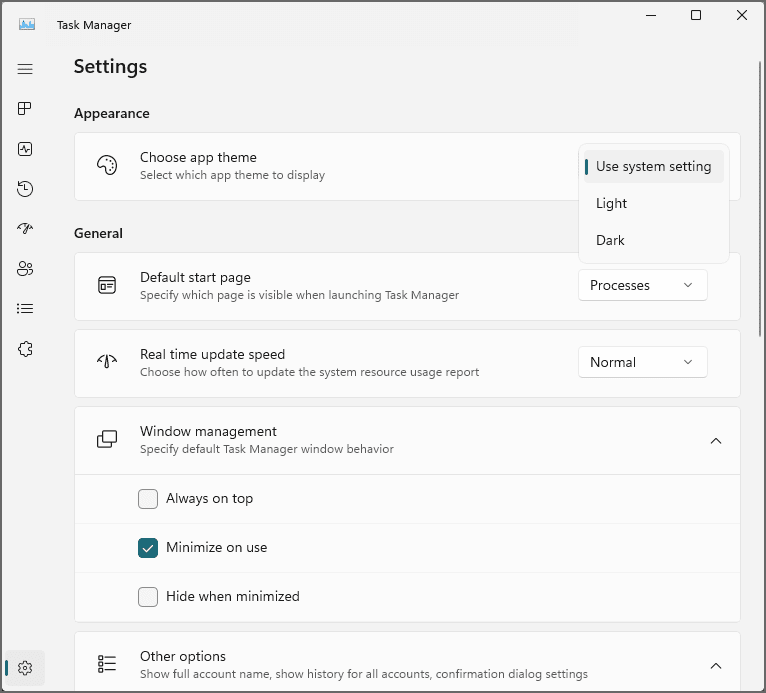 |
| Pengelola Tugas baru / Gambar : Tulisan samsul |
Drive virtual dari Pengaturan
Sebagai bagian dari pengaturan Penyimpanan, Windows 11 23H2 juga menambahkan kemampuan untuk membuat dan mengelola drive virtual, termasuk VHD, VHDX, dan Dev Drives.
Pengaturan tersedia dari halaman “Disk & volume”, di mana kamu dapat membuat dan memasang hard disk virtual yang ada yang dapat diakses dari File Explorer.
Wizard membuat pembuatan VHD atau VHDX menjadi mudah karena memandu kamu melalui setiap langkah, mulai dari memilih format drive virtual, ukuran, dan tipe partisi hingga pengaturan format.
Fitur “Dev Drive” mirip dengan drive virtual tradisional. Namun, hal ini memungkinkan pengembang untuk membuat hard disk virtual menggunakan Resilient File System (ReFS), yang dikombinasikan dengan kemampuan mode kinerja unik di Microsoft Defender untuk Antivirus, menawarkan peningkatan sistem file hingga 30 persen dalam waktu build untuk I/O file. skenario. Mode kinerja baru lebih aman daripada pengecualian folder atau proses.
Aplikasi Dev Home baru untuk pengembang
Microsoft akan memperkenalkan aplikasi open-source baru “Dev Home” untuk meningkatkan cara pengembang menyiapkan, menguji, dan membangun aplikasi.
Aplikasi ini telah dirancang untuk menyederhanakan alur kerja dengan beberapa fitur baru, termasuk menggunakan alat perintah Windows Package Manager (winget) untuk mempermudah dan mempercepat penyiapan lingkungan pengembangan, terhubung ke GitHub, dan menggunakan “Dev Drive” baru. fitur di Windows 11 untuk kinerja sistem file yang lebih baik dan dasbor baru untuk melacak alur kerja kamu.
Selain itu, kamu akan dapat menggunakan aplikasi untuk mengonfigurasi lingkungan pengkodean kamu di cloud menggunakan Microsoft Dev Box dan GitHub Codespaces.
Terakhir, aplikasi ini dilengkapi dasbor yang dapat kamu sesuaikan untuk meningkatkan pengelolaan proyek apa pun, termasuk proyek yang melibatkan Windows, cloud, web, seluler, atau AI.
Aplikasi pengaturan
Sebagai bagian dari pengalaman aplikasi Pengaturan, pembaruan Oktober 2023 untuk Windows 11 22H2 dan Windows 11 23H2 memperkenalkan halaman “Beranda” baru dengan kartu interaktif yang mewakili berbagai pengaturan terkait perangkat dan akun yang dikelompokkan berdasarkan fungsi yang umum diakses.
Halaman Beranda mencakup dua bagian. Di bagian atas, kamu akan menemukan beberapa informasi dasar tentang sistem, termasuk pratinjau desktop, nama perangkat, dan opsi untuk mengubah nama komputer.
Di sebelah kanan, kamu akan menemukan status jaringan beserta nama adaptor jaringan. Mengklik item tersebut akan membawa kamu ke bagian pengaturan “Jaringan & internet” .
Selain itu, kamu akan melihat status Pembaruan Windows dan kapan terakhir kali sistem memeriksa pembaruan. Mengklik item tersebut akan membawa kamu ke pengaturan "Pembaruan Windows" .
Di bagian bawah, kamu akan menemukan kartu interaktif, yang saat ini mendukung hingga tujuh kartu, termasuk “Pengaturan yang disarankan”, “Penyimpanan cloud”, “Pemulihan akun”, “Personalisasi”, “Microsoft 365”, “Xbox”, dan “ Perangkat Bluetooth.”
Berikut ikhtisar setiap kartu interaktif:
- Pengaturan yang disarankan: Menyesuaikan dengan pola penggunaan spesifik kamu, memberikan opsi pengaturan yang tepat waktu dan relevan.
- Penyimpanan cloud: Menawarkan ikhtisar penggunaan penyimpanan cloud dan memberi tahu kamu saat kapasitasnya hampir habis.
- Pemulihan akun: Memberikan rekomendasi untuk keamanan akun Microsoft kamu dengan opsi untuk menambahkan info pemulihan tambahan.
- Personalisasi: Kustomisasi permukaan dengan akses sekali klik untuk memperbarui tema latar belakang atau mengubah mode warna.
- Microsoft 365: Memberikan gambaran sekilas tentang status dan manfaat langganan kamu serta kemampuan untuk mengambil tindakan penting.
- Xbox: Menawarkan tampilan status langganan kamu dan opsi untuk mengelola langganan.
- Perangkat Bluetooth: Menyederhanakan pengalaman pengelolaan perangkat Bluetooth kamu.
Dalam pembaruan fitur ini, aplikasi Pengaturan juga memudahkan untuk mengontrol apakah akan menggunakan seluler ketika Wi-Fi tersedia tetapi buruk, menggunakan sakelar baru yang telah ditambahkan ke Pengaturan > Jaringan & Internet > Seluler .
Pada Pengaturan > Sistem > Tampilan, halaman “Tampilan lanjutan” memperluas manajemen warna tingkat sistem yang dipercepat perangkat keras (Manajemen Warna Otomatis) ke tampilan SDR dan menampilkan semua warna di semua aplikasi Windows, baik dikelola warna atau tidak, muncul secara akurat dan konsisten pada setiap tampilan yang didukung.
Kamu hanya perlu memilih tampilan yang benar dan mengaktifkan sakelar sakelar “Kelola warna untuk aplikasi secara otomatis” .
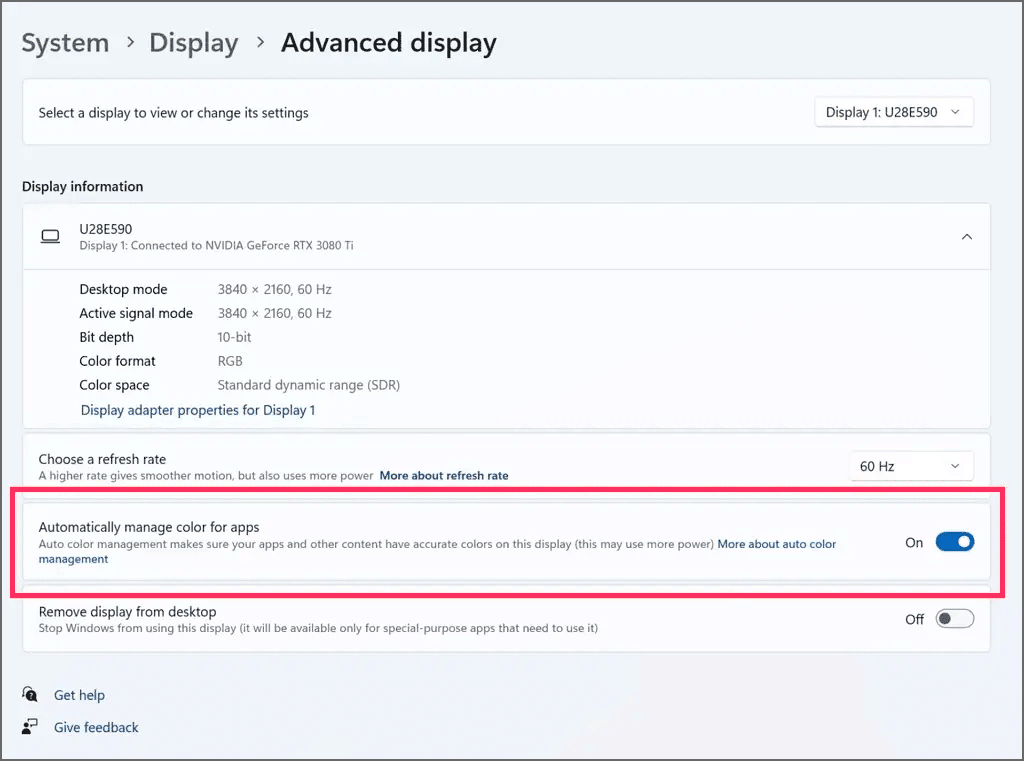 |
| Kelola Warna Secara Otomatis (Sumber: Microsoft) |
Persyaratan untuk Manajemen Warna Otomatis mencakup driver WDDM versi 3.0 atau lebih tinggi, AMD RX 400 Series atau lebih baru, atau prosesor AMD Ryzen dengan Grafis Radeon. Intel terintegrasi Generasi ke-12 (Alder Lake) atau lebih baru, atau DG1 terpisah atau lebih baru. Atau NVIDIA GTX 10xx atau lebih baru (Pascal+).
Perusahaan mengatakan bahwa fitur ini tidak memiliki persyaratan khusus untuk tampilan atau koneksi, namun merekomendasikan panel dengan gamut yang lebih lebar dari sRGB dan opsional 10-bit per saluran warna atau lebih besar.
Pada Pengaturan > Sistem > Daya & baterai , kamu akan menemukan halaman “Penginderaan kehadiran” baru untuk mengontrol perangkat yang dapat menentukan keberadaan kamu di dekat komputer. Halaman ini juga menyertakan fitur “Peredupan Adaptif” untuk meredupkan tampilan saat kamu mengalihkan pandangan dari layar.
 |
| Pengaturan Penginderaan Kehadiran |
Selain itu, Pendekatan Wake-on, Lock-on Leave, dan Adaptive Dimming adalah bagian dari Presence Sensing dan kini dapat diaktifkan melalui proses penyiapan pengalaman siap pakai saat memilih pengaturan privasi untuk perangkat kamu.
Namun, halaman pengaturan hanya tersedia pada perangkat dengan sensor kehadiran yang kompatibel. Microsoft tidak akan mengumpulkan gambar atau metadata, dan semua pemrosesan dilakukan secara lokal pada perangkat keras perangkat untuk memaksimalkan privasi.
Pada Pengaturan > Sistem > Berbagi Terdekat , halaman telah diperbarui untuk menyertakan opsi untuk mengganti nama perangkat menggunakan nama yang mudah dikenali agar lebih mudah diidentifikasi ke dan dari antarmuka berbagi.
Pada Pengaturan > Sistem > Daya & baterai , perusahaan memperbarui halaman “Rekomendasi energi” dengan dua opsi baru untuk mengonfigurasi mode gelap dan menyesuaikan kecepatan refresh untuk menghemat energi.
Pada Pengaturan > Sistem > Pengaturan penyimpanan lanjutan > Disk & volume , halaman telah diperbarui dengan opsi untuk membuat dan mengelola drive virtual, termasuk VHD, VHDX, dan Drive Dev.
Pada Pengaturan > Bluetooth & perangkat > Perangkat, kamu akan memiliki kemampuan untuk bergabung dengan jaringan Area Pribadi Bluetooth. Opsi ini akan muncul untuk perangkat berpasangan seperti Ponsel yang berbagi internet melalui Bluetooth.
Pada Pengaturan > Bluetooth & perangkat , halaman “Tautan Telepon” sekarang menyertakan opsi untuk sepenuhnya menonaktifkan pengalaman di Windows 11 23H2.
Pada Pengaturan > Sistem , kamu sekarang akan menemukan halaman “Untuk Pengembang” , yang sekarang juga menyertakan pengaturan untuk menambahkan opsi “Akhiri Tugas” di menu konteks Bilah Tugas. Opsi ini dimaksudkan bagi pengembang untuk menutup pengujian aplikasi yang tidak merespons. Idenya adalah untuk menghemat langkah ekstra dengan membuka Task Manager untuk menutup aplikasi. Namun, siapa pun dapat mengaktifkan opsi untuk menutup paksa aplikasi apa pun.
Pada Pengaturan > Jaringan & Internet , di dalam halaman “Pengaturan jaringan lanjutan” , kamu sekarang dapat membuka properti lanjutan untuk adaptor jaringan dan properti internet yang tersedia melalui Panel Kontrol.
Sebagai bagian dari perubahan jaringan, Windows 11 23H2 memperkenalkan dukungan untuk menjembatani adaptor melalui perintah netsh. Jaringan Wi-Fi “Passpoint” sekarang akan mendukung peningkatan kinerja koneksi dan akan menampilkan URL di Pengaturan Cepat untuk memberikan informasi kepada pengguna tentang tempat tersebut. Fitur hotspot instan yang tersedia dengan Phone Link kini mendukung WPA3.
Selain itu, sistem operasi akan menambahkan opsi tambahan ke halaman “Penggunaan Data” yang memungkinkan batasan data harian dan mingguan. Halaman tersebut sekarang juga akan menunjukkan seberapa jauh batas data telah terlampaui.
Pada Pengaturan > Jaringan & internet > Wi-Fi dan “Kelola jaringan yang dikenal”, kamu akan menemukan opsi baru untuk melihat kata sandi Wi-Fi untuk jaringan yang kamu kenal.
Pada Pengaturan > Jaringan & internet , halaman “Seluler” memiliki pengaturan yang memudahkan penggunaan seluler saat nirkabel tersedia, namun kinerja jaringan buruk.
Pada Pengaturan > Personalisasi > Latar Belakang , pengalaman penyesuaian kini memungkinkan kamu menggunakan gambar HDR (JXR) untuk latar belakang desktop pada tampilan HDR saat menggunakan opsi “Gambar” atau “Slideshow”.
Pada Pengaturan > Personalisasi , halaman “Pencahayaan Dinamis” merupakan hal baru di sistem operasi dan memungkinkan untuk mengelola aksesori yang menyala (seperti bola lampu pintar, mouse, keyboard, dll.) tanpa alat pihak ketiga.
Halaman tersebut menyertakan opsi untuk menghidupkan dan mematikan “Pencahayaan Dinamis”, dan kamu dapat mengubah pengaturan global seperti kecerahan, efek pencahayaan, efek kecepatan, dan warna, dan terdapat opsi untuk mencocokkan pencahayaan dengan warna aksen sistem.
Pada Pengaturan > Personalisasi > Mulai , halaman telah diperbarui dengan pengaturan untuk mengontrol pemberitahuan akun dan bagian “Direkomendasikan” untuk menyarankan situs web dari riwayat penjelajahan kamu.
Pada Pengaturan > Personalisasi > Bilah Tugas , halaman tersebut menambahkan opsi untuk mengaktifkan atau menonaktifkan “Copilot”.
Perusahaan mengubah pengalaman mengarahkan kursor untuk membuka kotak pencarian dengan beberapa perilaku berbeda ketika kamu mengklik sorotan pencarian. Dalam beberapa kasus, mengklik sinar tersebut akan membawa kamu ke halaman “Bing.com” untuk sorotan pencarian. Keterangan alat akan selalu ditampilkan untuk sorotan pencarian saat mengarahkan kursor ke kotak pencarian.
Di bawah pengaturan “Perilaku Taskbar”, Windows 11 sekarang menyertakan pengaturan untuk menampilkan label dan memisahkan aplikasi di Taskbar dengan pengaturan “Gabungkan tombol taskbar dan sembunyikan label” dengan tiga opsi, termasuk “Selalu”, “Saat taskbar penuh”, dan "Tidak pernah."
Jika kamu memiliki pengaturan multi-monitor, kamu juga dapat menggunakan “Gabungkan tombol bilah tugas dan sembunyikan label di perangkat lain” untuk mengontrol label dan mengelompokkan aplikasi.
Selain itu, pembaruan ini mendesain ulang daftar yang ditampilkan pada halaman Pengaturan > Aplikasi > Aplikasi dan Pengaturan Startup > Aplikasi > Pengaturan Aplikasi Lanjutan > Alias Eksekusi Aplikasi agar lebih konsisten dengan halaman Pengaturan lainnya. Dan pada Pengaturan > Aplikasi , halaman “Startup” menerima pembaruan untuk memudahkan mengakses informasi lebih lanjut tentang aplikasi yang terdaftar.
Pada Pengaturan > Akun , halaman “Kunci Sandi” baru di Windows 11 23H2, dan mencakup pengaturan untuk melihat dan menghapus kunci sandi yang dibuat untuk situs web dan aplikasi.
Pada Pengaturan > Waktu & bahasa > Tanggal & waktu , sekarang kamu dapat menyembunyikan waktu dan tanggal dari Taskbar dengan mengaktifkan atau menonaktifkan opsi “Sembunyikan waktu dan tanggal di baki Sistem” .
Widget berubah
Sebagai bagian dari pengalaman Widget, kamu akan menemukan widget Sesi Fokus baru sebagai bagian dari pembaruan aplikasi Jam (versi 11.2305.6.0 dan lebih tinggi) melalui Microsoft Store.
Microsoft Store
Di Microsoft Store, pengembangannya memperkenalkan “Game Instan,” yang merupakan fitur baru yang memungkinkan pengguna untuk mulai bermain game langsung dari Store tanpa mengunduh atau menginstal apa pun.
Rilis ini juga memudahkan untuk menjelajahi langganan Game Pass dan menemukan game serta penawaran terbaru dengan halaman baru di Microsoft Store. Selain itu, perusahaan juga mendesain ulang koleksi, memungkinkan peningkatan kinerja, dan memberikan pengalaman mesin pencari yang lebih kaya.
Ink Anywhere
Sebagai bagian dari peningkatan tinta digital, kini dimungkinkan untuk menggunakan tulisan tangan di bidang teks, yang digambarkan Microsoft sebagai fitur “Ink Anywhere” . Selain itu, pembaruan ini meluncurkan peningkatan akurasi dan isyarat awal ketika pengguna perlu melakukan pengeditan.
Peningkatan tersebut saat ini hanya tersedia dalam bahasa Inggris (AS), dan kamu dapat mengelola pengalaman tersebut dari Pengaturan > Bluetooth dan perangkat > Pena dan Tinta Windows di bawah “Tulisan Tangan Shell.”
Perubahan lainnya
Sebagai bagian dari perubahan tambahan, Windows 11 23H2 juga akan menyertakan berbagai peningkatan lainnya untuk notifikasi, input, dan aplikasi Pengaturan.
Dalam pengaturan “Tanggal & waktu” , Windows 11 meningkatkan perubahan zona waktu, termasuk kasus rendahnya kepercayaan terhadap data lokasi. Ini menampilkan pemberitahuan yang tidak dapat ditutup untuk menerima atau menolak perubahan dan meminta konfirmasi kepada pengguna sebelum menyesuaikan zona waktu.
Selain itu, jika setelan lokasi dinonaktifkan, peringatan kini ditampilkan kepada pengguna, mendesak mereka untuk mengaktifkan setelan lokasi guna memastikan penyesuaian zona waktu yang akurat.
Di Windows Narator, Microsoft memperkenalkan suara alami baru dalam bahasa Prancis, Portugis, Inggris (India), Jerman, dan Korea yang memungkinkan pengguna Windows Narrator menjelajahi web dengan nyaman, membaca dan menulis email, dan banyak lagi.
Suara-suara Perancis yang baru adalah Microsoft Denise (Wanita) dan Microsoft Henri (Pria), dan suara-suara Portugis adalah Microsoft Francisca (Wanita) dan Microsoft Antonio (Pria). Suara bahasa Inggris (India) yang baru adalah Microsoft Neerja (Wanita) dan Microsoft Prabhat (Pria). Suara baru dalam bahasa Jerman adalah Microsoft Katja (Wanita) dan Microsoft Conrad (Pria), dan suara Korea baru adalah Microsoft SunHi (Wanita) dan Microsoft InJoon (Pria).
Selain itu, terdapat suara alami baru dalam bahasa Jepang dan Inggris (Bahasa Inggris Raya), yang memungkinkan pengguna Windows Narator menjelajahi web dengan nyaman, membaca dan menulis email, dan melakukan lebih banyak hal.
Di Excel, Windows Narator kini memberikan pengalaman membaca yang lebih ringkas dan efisien. Pengumuman diprioritaskan berdasarkan informasi yang kamu perlukan untuk membaca sekilas buku kerja dan dapat disesuaikan menggunakan pintasan keyboard yang nyaman.
Kamu harus menginstal pratinjau Windows terbaru dan pratinjau Office dan memulai Narator menggunakan pintasan keyboard “Control + Windows + Enter” untuk mengaktifkan penyempurnaan ini.
Microsoft juga telah menerbitkan halaman dengan rincian lebih lanjut tentang penggunaan dukungan Narator yang Disempurnakan di Excel .
Perubahan lain untuk Narator Windows termasuk tim pengembangan yang mengubah tingkat verbositas default dari 2 menjadi 3, yang sekarang akan mengumumkan “Nama dan Jenis Konteks Langsung.” Jenis konteks Kontrol seperti “daftar” atau “bilah alat” akan memungkinkan pengguna untuk lebih memahami kontrol terfokus. Selain itu, pengguna kini tidak terblokir dalam mengetik karakter Mandarin Tradisional di Windows dengan penambahan kamus Mandarin Tradisional untuk pembacaan mendetail.
Di sisi Braille, perusahaan mencatat bahwa saat menavigasi ke lampiran apa pun di Outlook dengan mode pemindaian, narator mengumumkan “&” pada lampiran. Hal yang sama kini tercermin pada tampilan braille. Jika kamu menavigasi ke judul yang berbeda dalam Mode Pindai menggunakan panah bawah atau tombol “Spasi + 4” di perangkat Braille, kini navigasi ke judul tersebut tercermin dalam Braille. Terakhir, saat menavigasi daftar dengan item, setiap kali Narator Windows membacakan indeks dengan nama item menu, tampilan Braille juga mencerminkan nilai indeks yang sama dengan “1 dari 4.”
Input
Pembaruan ini akan meluncurkan Emoji versi 15 di Windows 11, dengan desain baru yang mencakup lebih banyak hati, hewan, dan satu wajah smiley baru.
Dalam rilis ini, Windows 11 23H2 memperkenalkan suara alami baru dalam bahasa Spanyol (Spanyol dan Meksiko), memungkinkan pengguna Narator menjelajahi web dengan nyaman, membaca dan menulis email, dan melakukan lebih banyak hal. Suara-suara baru dalam bahasa Spanyol (Spanyol) adalah Microsoft Alvaro dan Microsoft Elvira dan Microsoft Jorge, dan Microsoft Dalia untuk bahasa Spanyol (Meksiko).
Windows 11 juga memperkenalkan suara alami baru dalam bahasa Mandarin yang memungkinkan pengguna Windows Narrator menjelajahi web serta membaca dan menulis email dengan lebih mudah. Selain itu, suara Narator Alami menggunakan text-to-speech modern di perangkat dan, setelah diunduh, didukung tanpa koneksi internet.
Tim pengembangan juga meluncurkan format font warna baru ke COLRv1 untuk menampilkan emoji yang lebih kaya dengan tampilan seperti 3D.
Layar kunci
Flyout layar Kunci telah diperbarui agar selaras dengan bahasa desain sistem operasi dan banyak lagi, termasuk sudut membulat dan bahan mika.
Pembaruan aplikasi untuk versi 23H2
Pembaruan Windows 11 2023 juga meluncurkan berbagai pembaruan untuk banyak aplikasi kotak masuk, termasuk Microsoft Paint, Foto, Outlook, Snipping Tool, Notepad, dan Clipchamp.
Microsoft Paint
Perusahaan bahkan memperbarui aplikasi Paint-nya dengan dukungan mode gelap, yang dapat kamu aktifkan secara manual atau otomatis berdasarkan warna sistem.
Selain itu, kamu juga akan menemukan peningkatan pada kontrol zoom dan lebih banyak fleksibilitas serta kontrol atas tampilan konten kamu di kanvas. Kamu masih dapat menggunakan menu preset untuk memperbesar dan memperkecil, tapi sekarang, ada juga penggeser untuk peningkatan perincian yang lebih halus. Selain itu, aplikasi ini memperkenalkan opsi pas-ke-layar baru yang mengoptimalkan zoom agar sesuai dengan ukuran jendela kamu.
Selain itu, aplikasi ini memperkenalkan fitur baru untuk menghapus latar belakang gambar dengan satu klik. Kamu bahkan dapat menghapus latar belakang hanya sebagian gambar secara manual.
Pembaruan ini memperkenalkan visual baru untuk dialog “Properti Gambar” agar sesuai dengan gaya desain di Windows 11. Aplikasi ini menghadirkan peningkatan untuk aksesibilitas dan kegunaan dialog serta peningkatan dukungan tombol akses dan pintasan keyboard. Terakhir, aplikasi Microsoft Paint kini menyertakan dukungan untuk menambah, menghapus, dan mengelola lapisan pada kanvas file gambar, dan ada dukungan untuk file “.png” transparan, sehingga lebih banyak menyimpan gambar dengan latar belakang putih.
Foto
Sebagai bagian dari Pembaruan 2023 untuk Windows 11, aplikasi Foto akan menerima dua fitur baru melalui AI, termasuk “Background Blur,” sebuah fitur baru yang secara otomatis mendeteksi dan memburamkan latar belakang untuk membuat subjek gambar menonjol, mirip dengan mode potret .
Selain itu, dengan menggunakan kotak pencarian, kamu dapat menemukan gambar yang disimpan di OneDrive berdasarkan konten gambar, karena sistem dengan AI kini dapat melihat ke dalam gambar dan mendeteksi objek, dan kini juga dimungkinkan untuk mengambil foto berdasarkan pengambilan. lokasi.
Snipping Tool
Pada pembaruan ini, Snipping Tool juga mendapatkan peningkatan AI, sehingga memungkinkan untuk mengekstrak konten teks tertentu dari suatu gambar untuk ditempelkan ke aplikasi lain. Selain itu, ada opsi baru untuk dengan mudah melindungi informasi sensitif kamu dengan redaksi teks menggunakan tindakan teks di layar pasca-pengambilan.
Clipchamp
Aplikasi Clipchamp kini menyertakan fitur penulisan otomatis baru yang memungkinkan kamu mengedit dan membuat video lengkap dengan saran adegan, pengeditan, dan narasi berdasarkan gambar dan rekaman kamu secara otomatis tanpa sepengetahuan videografi.
Notepad
Aplikasi Notepad juga mendapatkan pembaruan dengan versi 23H2 yang secara otomatis akan menyimpan status sesi, memungkinkan kamu menutup aplikasi tanpa dialog yang mengganggu dan kemudian melanjutkan dari bagian terakhir yang kamu tinggalkan saat kamu meluncurkannya kembali.
Selanjutnya, Notepad akan secara otomatis memulihkan tab yang dibuka sebelumnya dan konten yang belum disimpan serta pengeditan di seluruh tab yang terbuka tersebut.
Outlook
Outlook baru kini menjadi aplikasi kotak masuk yang dapat kamu sambungkan dengan berbagai akun, termasuk Gmail, Yahoo, iCloud, dan lainnya.
Klien email baru ini akan menggantikan aplikasi Email dan Kalender lama dan juga menyertakan perubahan AI untuk membantu kamu menulis email yang jelas dan ringkas serta melampirkan dokumen dan foto penting dari OneDrive dengan lancar.
Pengalaman Out-of-box
Microsoft juga memperbarui pengalaman setelah menyelesaikan pengalaman out-of-box.
Jika kamu memilih "Development Intent" di halaman "Mari Sesuaikan Pengalaman kamu" selama pengalaman out-of-box, Dev Home akan diluncurkan secara otomatis di komputer setelah login.
Jika kamu memilih “Development Intent,” aplikasi Memulai akan diluncurkan secara otomatis setelah masuk dan mencapai desktop untuk pertama kalinya setelah pengaturan.
Atau jika kamu memilih untuk “Pulihkan”, aplikasi Memulai akan otomatis dimulai setelah kamu masuk ke perangkat kamu untuk kedua kalinya setelah menyelesaikan pengalaman siap pakai. Aplikasi Memulai akan menampilkan alur yang dipersonalisasi untuk mempelajari aplikasi dan pengaturan utama, memberi tahu kamu bahwa sistem telah dipulihkan di perangkat kamu, dan menunjukkan cara mengakses aplikasi yang dipulihkan di menu Mulai atau Bilah Tugas.
Terakhir, sebagai bagian dari pengalaman pencadangan dan pemulihan, kamu dapat mengonfigurasi preferensi pencadangan dalam pengalaman out-of-box kesempatan kedua (SCOOBE), sehingga aplikasi, pengaturan, kredensial, dan file kamu dicadangkan di cloud.
 |
| Pengaturan cadangan SOOBE / Gambar: Microsoft |
Selain itu, kini kamu dapat menggunakan Akses Suara dari pengalaman bawaan melalui menu Aksesibilitas.
Pembaruan Akses Suara
Pembaruan Windows 11 Oktober KB5031354 juga dilengkapi dengan dua pengalaman baru untuk memudahkan penulisan teks dengan akses suara. Pengguna sekarang dapat menggunakan perintah “koreksi” untuk memperbaiki kata-kata yang salah dikenali.
Kamu dapat mengucapkan “benar (teks)” atau “koreksi itu” untuk mengoreksi bagian teks tertentu atau teks yang terakhir didiktekan. Jendela koreksi muncul dengan daftar opsi yang diberi label angka.
Selain itu, kamu dapat mengucapkan “klik (angka)” untuk memilih opsi mana pun dari daftar. Jika kamu memilih kata alternatif dari jendela, teks yang dipilih akan diganti dengan kata tersebut. Selain itu, kamu juga dapat mengucapkan “eja itu” untuk menentukan ejaan teks yang benar, atau perintah “eja itu” atau “eja” untuk menentukan ejaan yang benar untuk kata-kata non-standar seperti nama pengguna atau topik.
Jendela ejaan muncul di mana kamu dapat mendiktekan huruf, angka, simbol, dan alfabet fonetik. Kamu akan menerima saran saat mengeja teks. Kamu dapat mengucapkan “Klik 1” untuk memasukkan teks yang kamu eja atau ucapkan “Klik (angka)” untuk memilih saran.
Selain itu, setiap kata dan frasa yang didiktekan menggunakan pengalaman ejaan ditambahkan ke kamus Windows dan muncul sebagai saran saat kamu mencoba mengeja teks di lain waktu.
Selain itu, sekarang kamu dapat menggunakan Akses Suara dari layar Terkunci menggunakan menu Aksesibilitas di pojok kanan bawah.
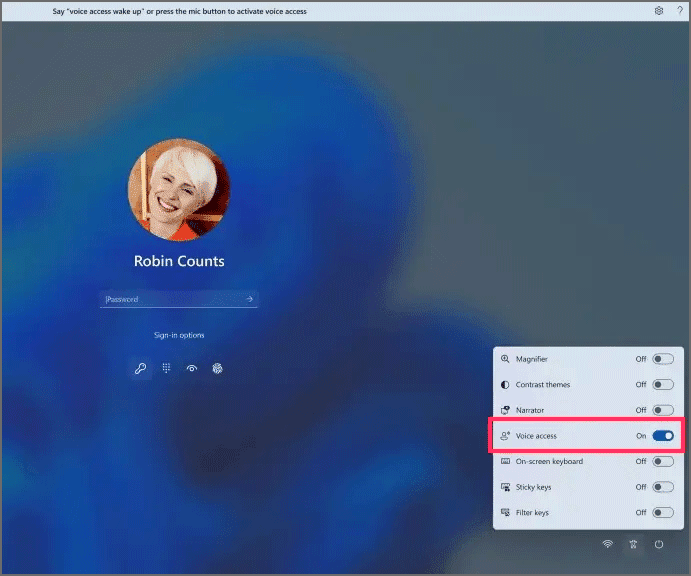 |
| Akses Suara di kunci layar |
Kamu dapat mengikuti instruksi pada bilah akses suara untuk memfokuskan pada bidang kata sandi dan menggunakan suara kamu untuk menentukan kata sandi atau PIN kamu. Selain itu, kamu juga dapat mengucapkan “tampilkan keyboard” untuk menampilkan keyboard sentuh dengan label nomor di atasnya. Kamu dapat mengucapkan angka pada tombol untuk memasukkan huruf yang terkait dengannya.
Terakhir, kamu juga dapat menggunakan perintah lain, seperti “tampilkan nomor” atau “klik [nama elemen]” untuk mengakses elemen lain di layar Kunci atau perintah UAC.
Perlu dijelaskan bahwa nama teknis resmi pembaruan untuk Windows 11 22H2 adalah “KB5031354,” yang meningkatkan nomor build menjadi “22631.2361.” Pembaruan dirilis pada tanggal 26 September 2023, sebagai pembaruan opsional non-keamanan dalam pratinjau. Pembaruan yang sama akan dirilis sebagai pembaruan keamanan wajib pada 10 Oktober 2023. Terakhir, pada bulan November (atau sekitar bulan Desember), semua yang disertakan dalam pembaruan keamanan KB5031354, ditambah peningkatan tambahan, akan diluncurkan sebagai pembaruan fitur Windows 11 23H2 .
Update 10 Oktober 2023: Bahasa penulisan telah diperbarui untuk mencerminkan bahwa pembaruan KB5031354 tersedia secara resmi dengan pembaruan Patch Selasa Oktober 2023. Awalnya, Microsoft merilis pembaruan sebagai pratinjau (KB5030310 – build 22621.2361) pada tanggal 26 September, namun sekarang, pembaruan tersedia untuk semua orang dengan fitur baru dan perbaikan keamanan mulai 10 Oktober.
Lebih banyak sumber daya Windows
Untuk artikel yang lebih bermanfaat, cakupan, dan jawaban atas pertanyaan umum tentang Windows 10 dan Windows 11, kunjungi sumber daya berikut:
Windows 11 di Tulisan Samsul - Semua yang harus kamu ketahui
Windows 10 di Tulisan Samsul - Semua yang harus kamu ketahui